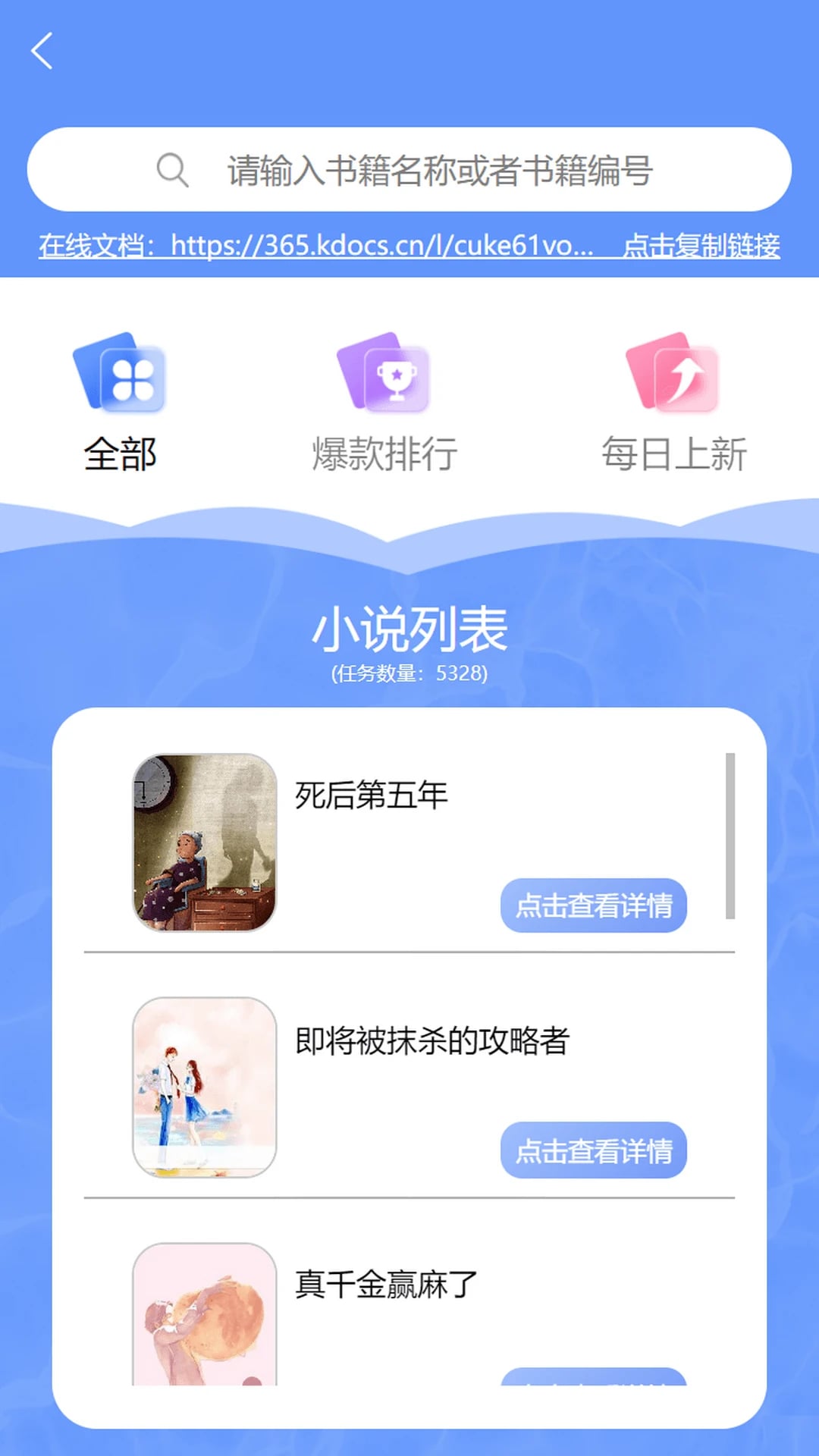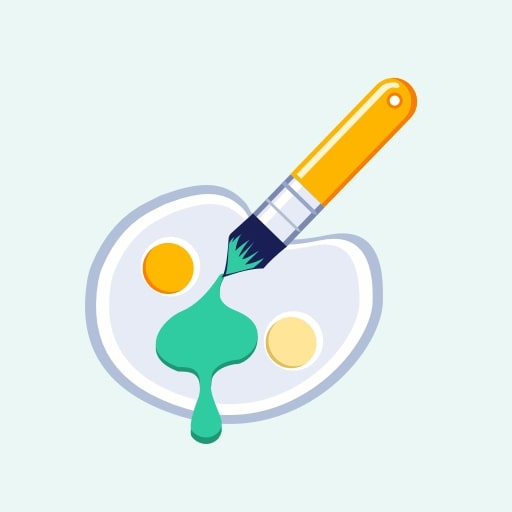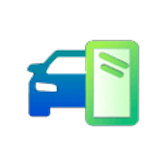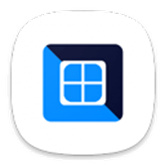
VectrasVM(虚拟机)安卓版安装vv2.9.5-3dfx
- 类型:系统安全
- 评分:
- 版本: v2.9.5-3dfx
- 语言:简体中文
- 大小: 45.34M
- 更新:2025-09-28 11:03:42
- 开发商:
- 包名: com.vectras.vm
- MD5: f61610bc43feef779375033cf76eadf9
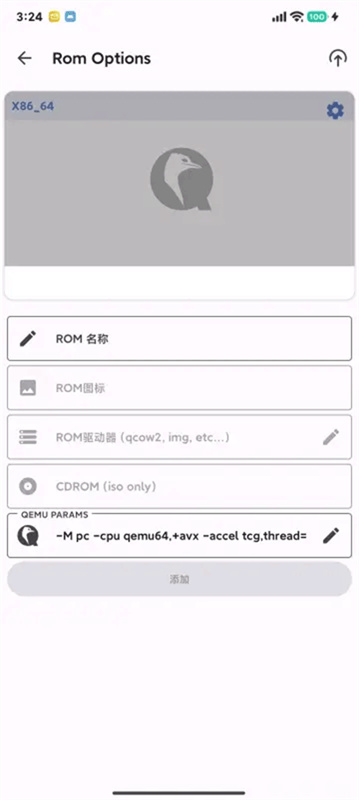
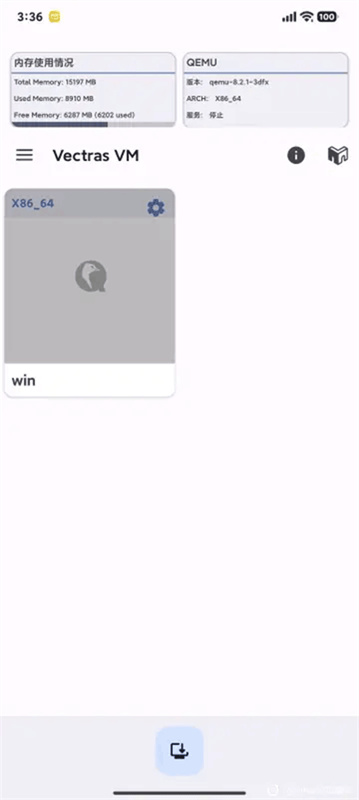
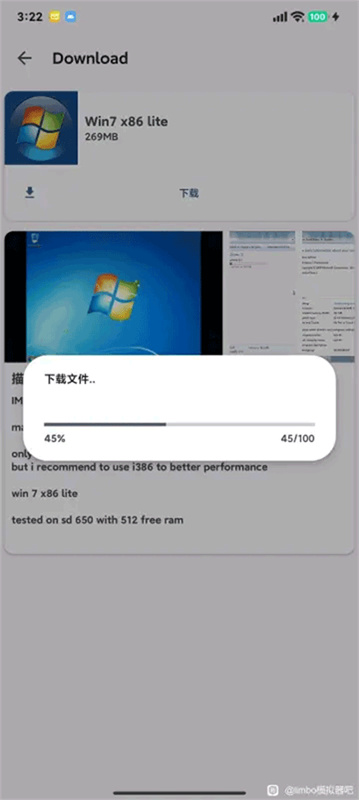
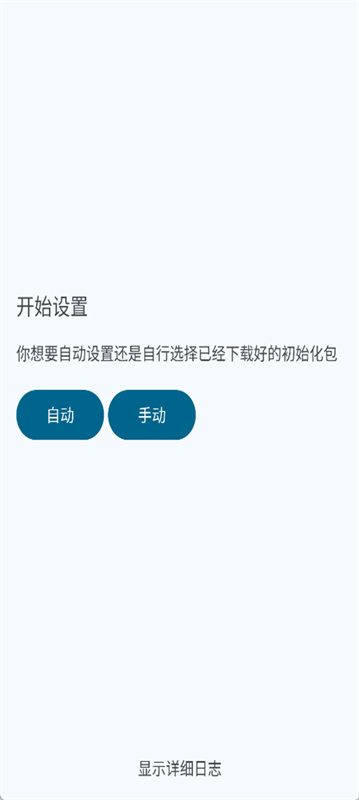
内容介绍
VectrasVM软件是一款专门为了安卓用户定制的虚拟机类型软件,在这款软件之中采用了QEMU技术来进行深度的优化,让你手机上可以稳定的运行Windows、linux、macOS等不同的pc系统,并且可以让你稳定的在其中获取不同的资源。VectrasVM软件之中可以让你在这里进行一键的获取以及安装,由你自己来控制cpu、内存等硬件资源,快速的完成部署,完成自己想要完成的操作。
VectrasVM软件使用方式
1、本站免费下载Vetras VM安装包
2、 安装完成后启动app,启动时关闭WiFi,Vetras VM会弹出一个让您配置的窗口,选择手动安装
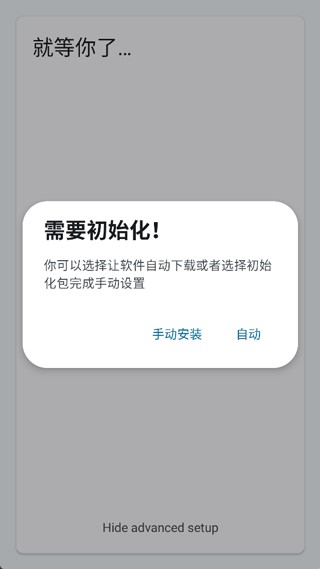
3、然后打开你的手机存储,找到您下载好的资源包,然后开启WiFi,选择他,开始正式安装,请不要把软件切换到后台,稍等片刻即可。
4、开始配置虚拟机,首先打开设置选择第一个应用设置,里面找到l开头的选项,选择简体中文即可
5、接着在Vetras VM界面中,点击加号按钮,进入虚拟机配置界面,通常创建的虚拟机都是x86-x64,选择这个选项
6、第一个是填写的是虚拟机名称,可以随便取个,第二个选择虚拟机图片,随便选一个,第三个就是硬盘,找到您下好的集成镜像,打开它。第4个就是放光盘的东西,如果您的硬盘里没有安装操作系统,请选择安装光盘
7、 接着复制粘贴以下这行命令,并把原有的删除
-M q35,usb=on -device usb-tablet -cpu core2duo,+avx -smp 8,cores=8 -vga vmware -netdev user,id=usernet -device e1000,netdev=usernet
自己更改的是“-smp 8,cores=8”,根据零的处理器核心数选择,比如是八核,就将这两串数字改为八
8、配置好后即可正常使用虚拟机,点击你的虚拟机图片,即可开机
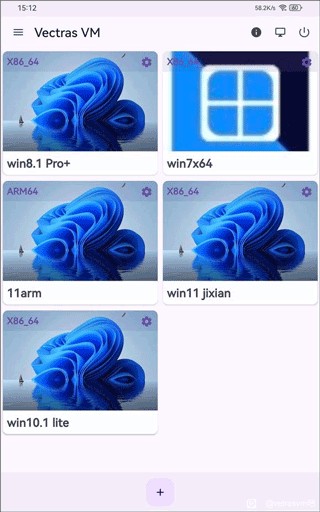
9、在虚拟机窗口中,可以使用鼠标和键盘与虚拟机进行交互,可以像在真实计算机上一样使用操作系统
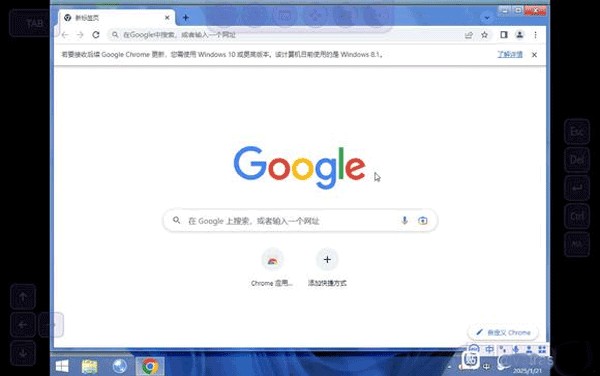
VectrasVM软件怎么下载rom数据包
步骤 1:检查是否有可用存储空间
步骤 2:打开 Roms 页面
步骤 3:选择你的 ROM进行下载
如果你下载的 Rom 有密码,请务必记住它的密码
旧的 Linux Rom(例如 Red hat 5.2.0、SuSE 5.2.0 等)不会自动启动 GUI,因此登录后输入此命令“startx”将启动 X11
步骤 4:导入 ROM
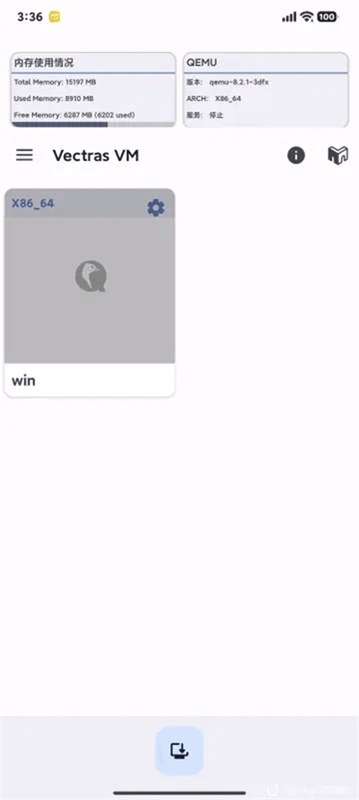
VectrasVM软件亮点
1、高效运行:采用了先进的虚拟化技术,能够充分利用安卓手机的硬件资源,确保虚拟操作系统运行的高效性和稳定性。即使是在配置相对普通的手机上,也能获得较为流畅的操作体验,让用户在手机上也能享受到类似电脑的操作感受。
2、ROM商店:提供了ROM商店,用户可以下载各种系统安装,使用起来很方便。
3、资源分配优化:智能分配CPU、内存、存储等硬件资源,确保每个虚拟机都能获得最佳性能表现。
4、基于QEMU的Android虚拟机应用,可在Android设备上模拟运行多种操作系统,如Windows、macOS、Linux等。
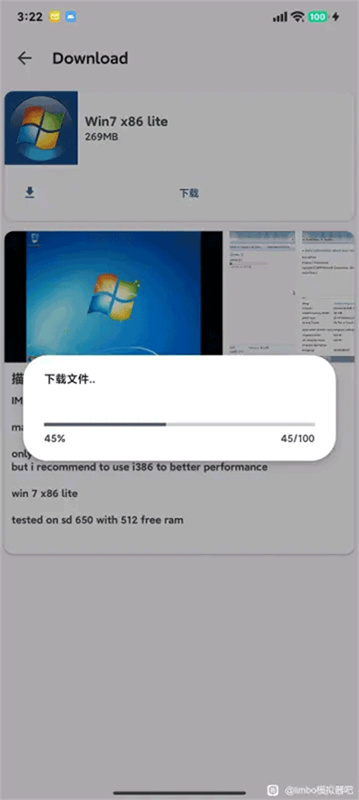
VectrasVM软件特色
1、跨平台硬件直通
支持USB设备直连虚拟机(如U盘、外接键盘/手柄),实现文件快速传输与硬件级外设兼容,满足开发调试与设备测试需求。
2、动态分辨率适配
虚拟机窗口可自由拉伸或全屏显示,自动适配手机/平板屏幕比例,支持4K高清渲染,兼顾视觉体验与操作便捷性。
3、多系统数据互通
内置共享文件夹功能,支持虚拟机与宿主系统文件双向拖拽传输,无需复杂网络配置即可实现跨平台数据共享。
4、智能手势映射
为虚拟机定制专属手势操作(如三指下滑截屏、双指缩放窗口),并支持自定义快捷键映射,提升移动端操作效率。
5、安全沙箱隔离
采用独立存储空间与虚拟化网络栈,虚拟机运行环境与宿主系统完全隔离,有效防范恶意软件与数据泄露风险。
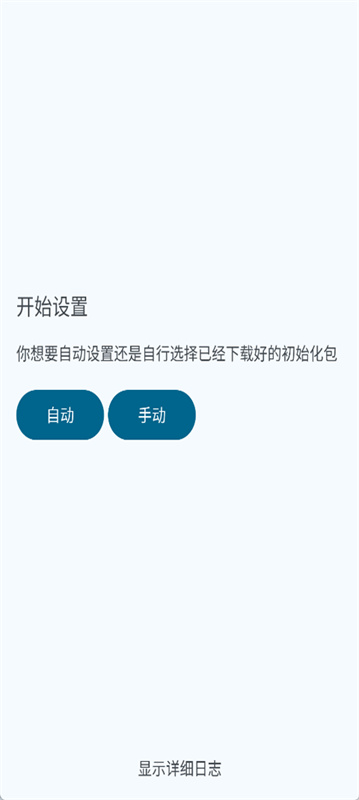
VectrasVM软件测评
VectrasVM软件之中很好的采用了非常优秀的技术来完成独立存储以及虚拟化的网络栈,通过运行环境和宿主系统进行完全的隔离,可以让你有效的防范恶意软件哦。